如果您發現您不小心格式化/刪除USB 並丟失了所有文件,現在想要USB 刪除 復原,您該怎麼做呢? 幸運的是,您可以從格式化的 USB 或刪除資料的 USB進行USB檔案還原。 您可以使用這4種方法中的任何一種 USB 資料救援, 趕快試試吧!!

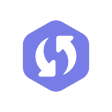
使用USB 資料救援軟件, 復原 USB 刪除/格式化檔案從未如此輕鬆。
第1部分.USB 數據救援可行嗎?
是的,USB 檔案復原是可行的。 您可以從 USB 隨身碟恢復已刪除的文件,因為一旦驅動器連接到計算機,您就可以在其上寫入或讀取資料。 當您在 USB 隨身碟上寫入檔案時,作業系統會將該檔案儲存為兩部分。 因此,當檔案被刪除時,作業系統僅刪除一部分,檔案指派表中的實際檔案被刪除,但檔案內容仍隱藏在某處,您可以還原該檔案。 但請確保在USB 檔案恢復之前,不要在磁碟機上儲存任何其他檔案。
- 將所有需要的和復原的檔案保存在另一個磁碟機、USB 或與原始 USB 裝置不同的分割區中。
- 請勿向已格式化的 USB 裝置寫入新數據或傳輸舊數據,因為這可能會覆蓋其他數據。
- 避免多次格式化 USB 設備,以免損壞 USB 裝置或完全遺失資料記憶體。
- 請務必備份相關數據,以便在 USB 裝置格式化錯誤而被覆蓋時輕鬆檢索。
第2部分. 如何復原 USB 檔案?【格式化/已刪除】
USB 隨身碟資料救援有很多方法, 你可以按照簡易程度選擇下面的任一方法來恢復 USB 資料。
1. 使用USB 資料恢復軟體-UnicTool iFindit【簡單有效率】
USB 回復檔案最快捷的方法就是使用USB 資料救援軟件。UnicTool iFindit是一款專業的USB 資料救援軟件,旨在從各種儲存裝置中復原遺失的資料。 這是從格式化 USB 裝置恢復遺失檔案的最簡單、最聰明的方法。 只需幾個簡單的步驟,您就可以使用此軟體找回遺失的檔案。
UnicTool iFindit 主要特點
- 恢復所有場景:針對各種資料遺失情況,只需幾分鐘即可輕鬆恢復。
- 恢復所有資料類型:輕鬆快速恢復各種資料格式,例如文件、照片、影片、音訊等。
- 從所有儲存裝置復原: UnicTool iFindit 可以從 內部硬碟、外部磁碟機、記憶卡等 復原資料。
- 恢復損壞或損壞的分區:此恢復工具將幫助恢復整個分區,而不會對資料或資訊造成損害或損壞。
- 購買前免費試用:此試用版可讓您免費預覽所有遺失的文件,而無需支付任何費用。
- 簡單方便進行USB 隨身碟資料救援。
- 相容於 Windows 和 Mac 電腦:甚至支援最新的 Windows 11。
如何使用UnicTool iFindit恢復 USB 資料?
- 1啟動UnicTool iFindit應用程序,選擇要從中復原資料的外部USB設備。
- 2 點選「掃描」選單後,程式將開始對USB設備進行全面掃描。
- 3 您可以透過雙擊每個文件來預覽掃描的文件,然後選擇需要恢復的文件,然後點擊「恢復」按鈕來恢復遺失的資料。
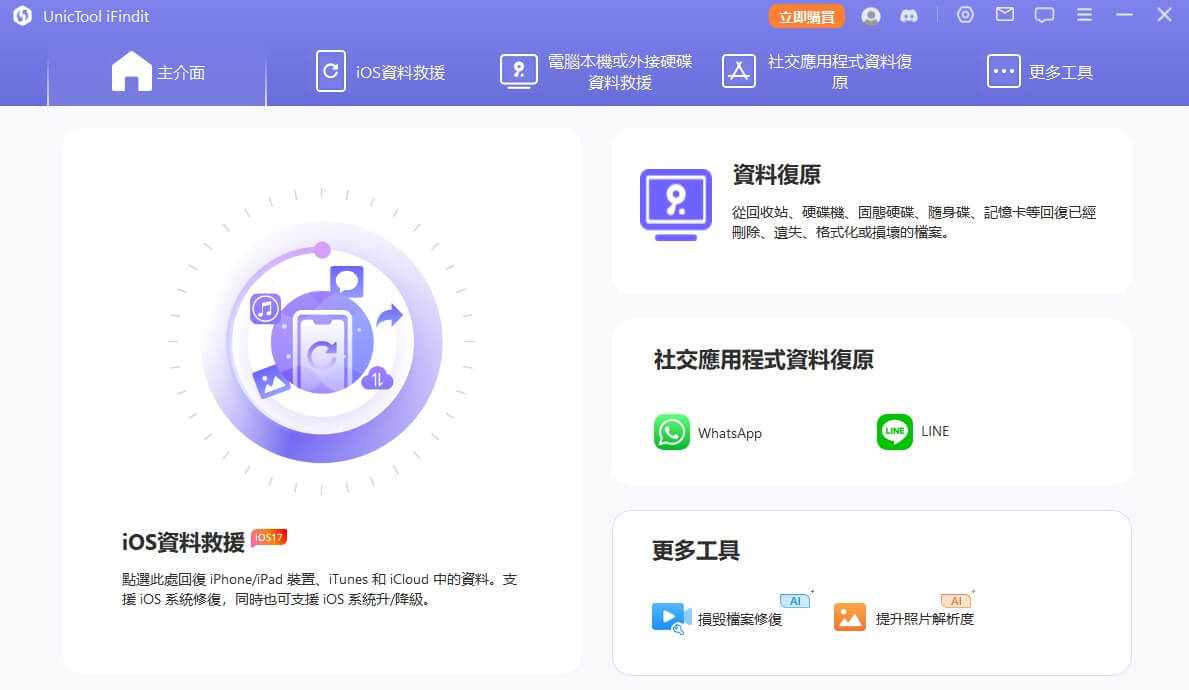
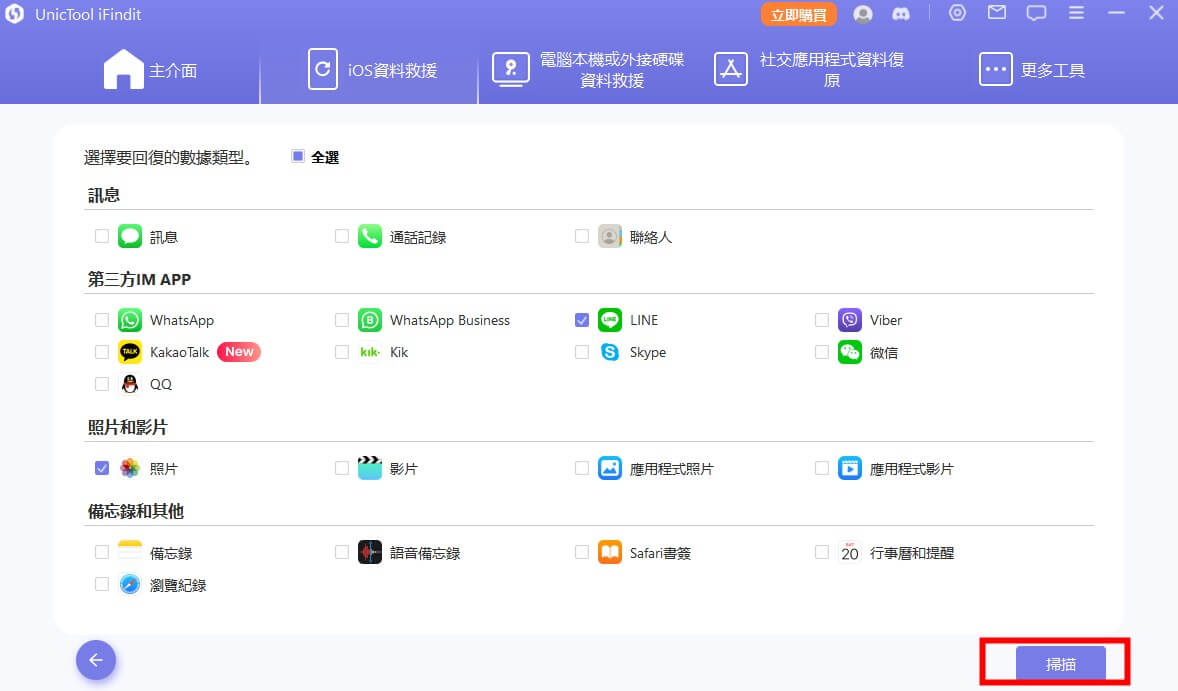
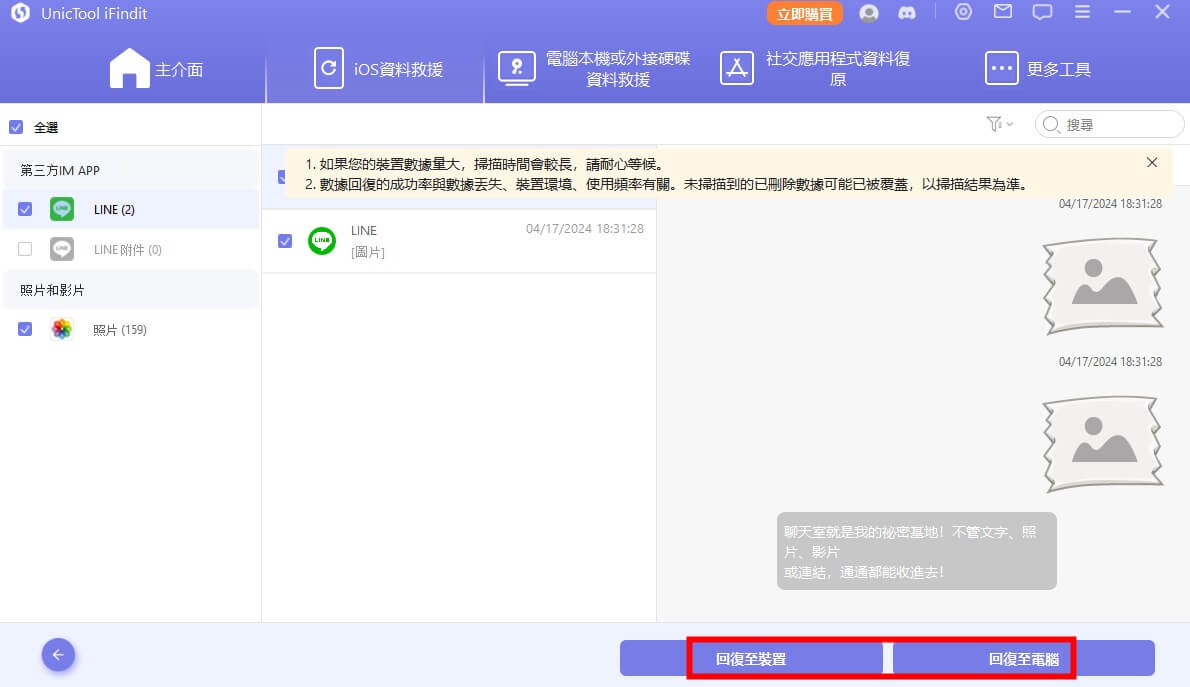
請勿將資料儲存到USB隨身碟中,以免資料覆蓋。
2. 恢復備份檔案【需提前備份】
如果您的 USB 裝置上儲存的檔案有備份,那麼您可以使用此方法還原它們,但如果沒有,則應使用上述方法。 定期備份文件是一個很好的做法,您可以使用免費的備份軟體、線上或雲端儲存(例如 Google Drive)。
這種恢復已刪除檔案的方法非常可靠,但只有在您先前備份過檔案的情況下才有效。
3. 使用CMD從格式化的USB設備恢復USB檔案【複雜】
CMD是Windows中的一個整合管理應用程序,可以用來發出各種命令。 您也可以使用 CMD 從 USB 裝置、硬碟或 SD 卡復原遺失的資料。 若要使用 CMD 恢復遺失的文件,請按照以下幾個簡單步驟還原 USB檔案:
- 1將 USB 裝置連接到您的電腦。
- 2右鍵點選Windows圖標,然後點選「搜尋」欄鍵入:命令提示字元以尋找CMD。
- 3右鍵點選命令提示符,然後選擇「以管理員身份執行」。
- 4按一下「是」以管理員身分執行命令提示字元。
- 5 在命令提示字元中輸入:chkdsk F: /f,然後按一下「Enter」。 (F 應該是遺失資料檔案的 USB 隨身碟或儲存裝置的磁碟機號碼)。
- 6 Y 並點選“Enter”。
- 7 F並再次點選“Enter”。
- 8 F:\>attrib -h -r -s /s /d *.* 並按一下 Enter(請記住,F 是遺失資料檔案的儲存裝置的磁碟機號碼)。 USB 刪除復原完成!
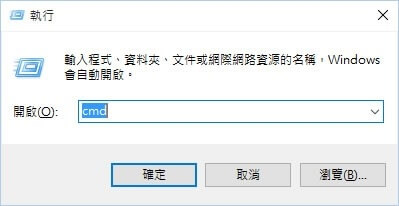
如果正確執行此操作,您將成功恢復所有遺失的文件,並且可以將它們保存在儲存裝置上的新資料夾中。
CMD 非常複雜,您必須非常小心,因為任何錯誤都可能意味著您的文件將永久丟失。
4. Windows 還原舊版【複雜】
Windows 的「還原舊版」功能非常實用,特別是當您需要一種免費的USB檔案救援方法時。 但請注意,您必須在刪除檔案之前啟用此功能。 復原 USB資料操作步驟如下:
- 1首先,將您的USB連接至電腦,並找到儲存有您刪除檔案的資料夾。
- 2接著,在選定的資料夾上右鍵點擊,然後選擇「還原舊版」。
- 3在彈出的選項中,選擇您需要的先前版本,然後點擊「恢復」按鈕,即可將USB中刪除的檔案找回
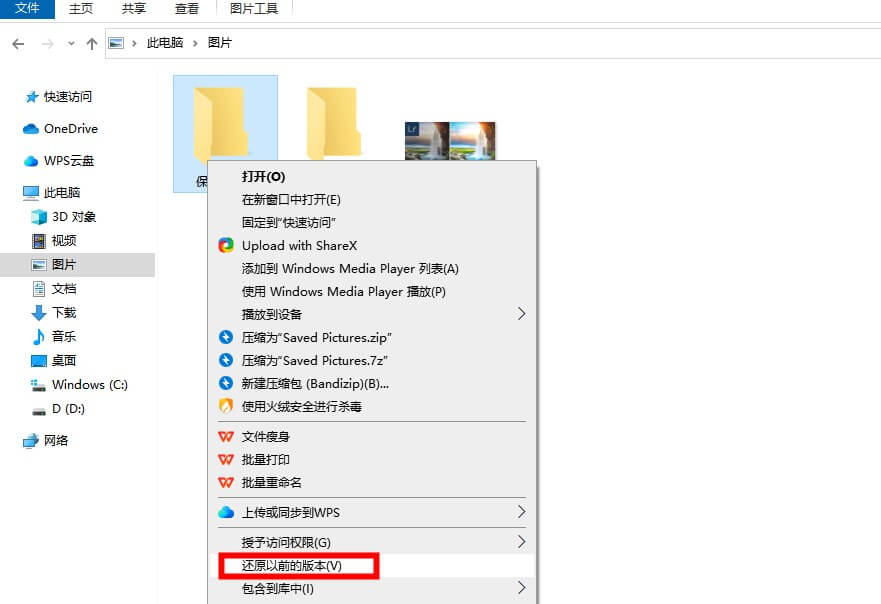
您必須非常小心。
總結
從已格式化的 USB 隨身碟或刪除資料的進行USB 磁碟機進行USB 檔案復原並非不可能,使用資料復原軟體任何人都可以輕鬆找回遺失的資料。 iFindit是您的首選軟體,只需 3 個簡單的步驟即可恢復以多種不同方式遺失的資料。
